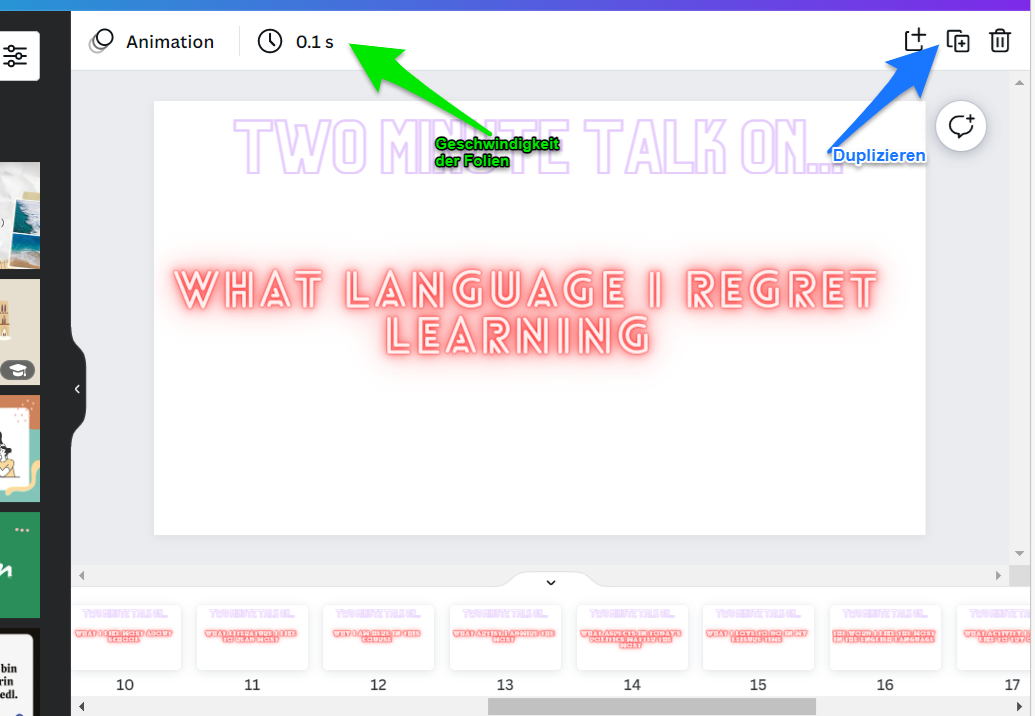Let’s talk Ausbildungsgeräte, meine Damen und Herren. Keine Lehrerdienstgeräte. Sie haben richtig gelesen. Wir reden von Ausbildungsgeräten. Dabei handelt es sich um eine Neuerung, die auf einer Änderung des Ausbildungsgesetzes in Bayern beruht. Nach diesem hat jede Person, die in Bayern in das Referendariat eintritt, ein Anrecht auf ein solches. Wahlweise ein Microsoft Surface oder ein Apple iPad mit allem drum und dran wird für das Seminar bestellt. So ist es in einem offiziellen KMS vorgestellt, nebst den nächsten Schritten, welche in naher Zukunft folgen sollen.
Let’s talk Ausbildungsgeräte, meine Damen und Herren. Keine Lehrerdienstgeräte. Sie haben richtig gelesen. Wir reden von Ausbildungsgeräten. Dabei handelt es sich um eine Neuerung, die auf einer Änderung des Ausbildungsgesetzes in Bayern beruht. Nach diesem hat jede Person, die in Bayern in das Referendariat eintritt, ein Anrecht auf ein solches. Wahlweise ein Microsoft Surface oder ein Apple iPad mit allem drum und dran wird für das Seminar bestellt. So ist es in einem offiziellen KMS vorgestellt, nebst den nächsten Schritten, welche in naher Zukunft folgen sollen.
Viel Licht…
Das passiert in Form von diversen eMails, die über die Tage bei mir eintrudeln. Jede davon enthält Zugangscodes für verschiedene Portale, für die man sich als Systembetreuer registrieren muss, denn die ehrenvolle Aufgabe der Gerätewartung, die zusätzlich anfällt, ist auf uns übertragen (wir sind ja chronisch unterfordert, wie jedermann weiß). Und so erhält man eine Kennung für eine Schulungsplattform, wo man eine 40-seitige Anleitung findet, eine weitere für das sog. MDM, über das die Geräte mit Software bespielt werden, und eine Einladung zu einer vierteiligen insgesamt vierstündigen Fortbildungsreihe, in der man in das Thema eingeführt werden soll. Ebenso folgt die Ankündigung von zusätzlichen Mails, die im November auf uns hernieder prasseln, wenn es um die Bestellung der Geräte geht, denn auch das funktioniert ausschließlich online und mit Hilfe von digitalen Unterschriften durch die Schulleitung. Natürlich gibt es dafür auch wieder eine Kennung und ein Portal – ebenso wie für eine weitere, wenn es um das Melden von Fehlern geht. Die Codes hierfür folgen im November.
Viel Schatten…
Ganz schön viel Tamtam. Noch dazu, wo wir diese Ausbildungsgeräte per se nicht benötigen. Denn seit diesem Jahr hat jeder im Kollegium ein Lehrerdienstgerät. Das bekommen ausnahmslos alle bei uns in der Schulfamilie an die Hand: Aushilfslehrkräfte, die Leute im Zweigschuleinsatz, im Seminar, Lehrende in Teil- wie auch Vollzeit. Absolut jeder. Die Gründe hierzu gibt’s hier zu lesen. Und daher ist ein Ausbildungsgerät nicht von Nöten. Ebenso wenig wie eine vierstündige Fortbildungsreihe und ein Zugang zu vier Portalen für Registrierung, Schulung und Einrichtung der Dinger. Genau das schreibe ich dem Kontakt aus dem Kultusministerium; in den besten Absichten, dem bayerischen Staat ein paar Tausend Euro sparen zu wollen. Die Antwort folgt prompt, knapp und präzise:
Lehrerdienstgeräte seien bezahlt aus dem Topf des Sachaufwandsträgers (in unserem Fall die Stadt München), Ausbildungsgeräte seien vom Freistaat Bayern bezahlt, und die Seminarlehrkräfte hätten laut Ausbildungsgesetz Anspruch darauf. Das ist mir alles klar, schreibe ich zurück, aber die Ausbildungsgeräte sind für den Unterricht nur bedingt einsetzbar, da das pädagogische Netz der Stadt München externen Geräten gegenüber extrem skeptisch ist: Fremd-PCs kommen ohne größeres Gefrickel durch den Systembetreuer weder ins Internet noch an die pädagogischen Drucker. Und sofern die neuen Geräte nicht über USB-C verfügen, können die Refis ihre schicken Ausbildungsgeräte nicht einmal an das Whiteboard hängen, da wir in den Klassenzimmern den Unterricht ausschließlich mit Docking Stations bestreiten (an die jeder sein Lehrerdienstgerät hängen kann). Meine wie ich finde doch recht plausiblen Einwände werden mit einem Einzeiler weggewischt: “Es tut mir leid, dass ich Ihnen in dieser Angelegenheit keine positiven Antworten vermelden kann.” Die Refis könnten die Ausbildungsgeräte ja dann zumindest zuhause zur häuslichen Vorbereitung nutzen.
Was für ein Szenario soll das bitte sein? Da sitzen Berufsanfänger mit Laptop 1 zuhause und bereiten vor – nur um die Stunden in der Schule mit Laptop 2 zu bestreiten? Dass ein Großteil der Seminarlehrkräfte ohnehin ein Arbeitsgerät aus dem Studium besitzen, lassen wir jetzt mal einfach beiseite…
Das Ende vom Lied
Und so sitze ich in den Ferien in Teil 4 der insgesamt vierstündigen Online-Fortbildung zu Ausbildungsgeräten, die bei uns faktisch nutzlos sind (die Frage im Chat, ob es für diese zusätzliche Aufgabe irgendeine Art von Vergütung oder Anrechnungsstunden gibt, wird in der Veranstaltung geflissentlich ignoriert). Ich lerne etwas über die Registrierung und Einrichtung, über das MDM und den Bestellprozess zu Hardware, die bei uns keine Verwendung finden wird… und bekomme dazu am Ende sogar noch ein zusätzliches Gerät geschickt, über das all diese Prozesse stattfinden sollen. Warum ich dazu mein Lehrerdienstgerät nicht benutzen kann? Ich weiß es nicht. Oder meinen Privat-PC, wie bei allen anderen Schulbelangen auch? Ich weiß es nicht.
Was ich aber weiß, ist das: Ich habe nun ein Lehrerdienstgerät für die Arbeit im Unterricht, einen Verwaltungsrechner für die Arbeit als Systemadministrator, ein Surface für die Verwaltung der Ausbildungsgeräte – und aus eigenen Mitteln ein Tablet sowie einen Desktop-PC zuhause. Fünf Geräte für meine Arbeit. Fünf! Dazu noch die Menge an den Ausbildungsgeräten, die hier praktisch verstauben werden, weil kein Mensch mit zwei Rechnern unter dem Arm durch den Schulalltag gehen wird. Mir wird ganz schlecht bei dem Gedanken, wie viel Geld da verheizt wird, einfach weil es in irgendwelchen Töpfen vorhanden ist. Die Hardware wird einfach über uns ausgeschüttet, ohne dass man tatsächlich den Bedarf der Schulen abfragt.
Das geht auch anders.
Hast du eine Meinung dazu? Dann hinterlasse einen Kommentar oder eine Wertung.

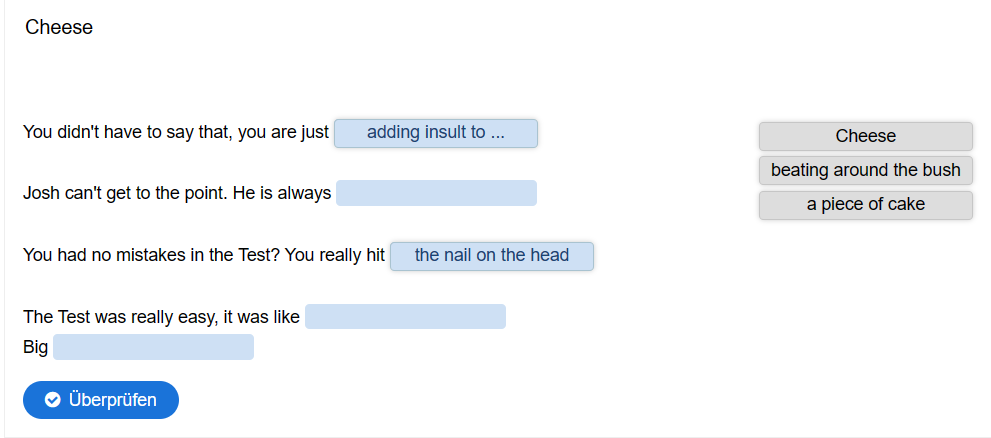
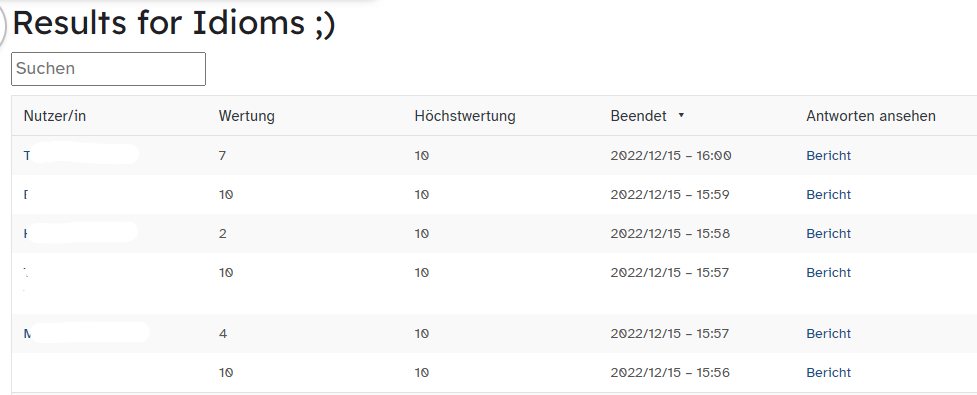

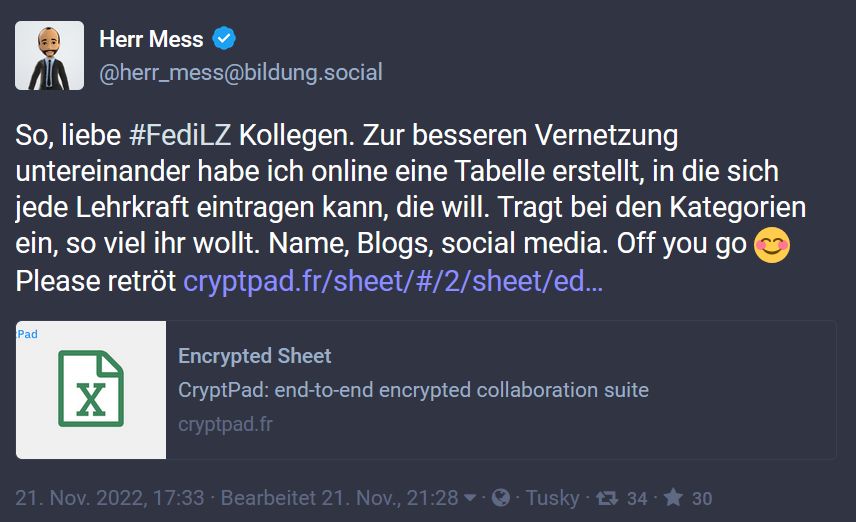
 Let’s talk Ausbildungsgeräte, meine Damen und Herren. Keine
Let’s talk Ausbildungsgeräte, meine Damen und Herren. Keine 
 Samstag Morgen, sieben Uhr früh. Es regnet in Strömen, als der Wecker surrt. An einem normalen Morgen würde ich mich einfach noch einmal umdrehen und weiterschlafen. Die Arbeitswoche war wirklich kein Zuckerschlecken. Schlaf wär echt a Gschicht. Aber heute ist kein normaler Samstag. Ich habe mich eingecheckt zu meinem ersten Barcamp. Und nicht nur irgendeins. Die Moodlebande ist in der Stadt.
Samstag Morgen, sieben Uhr früh. Es regnet in Strömen, als der Wecker surrt. An einem normalen Morgen würde ich mich einfach noch einmal umdrehen und weiterschlafen. Die Arbeitswoche war wirklich kein Zuckerschlecken. Schlaf wär echt a Gschicht. Aber heute ist kein normaler Samstag. Ich habe mich eingecheckt zu meinem ersten Barcamp. Und nicht nur irgendeins. Die Moodlebande ist in der Stadt. 
 Schon bei der Ankunft merkt man: Das ist nicht einfach ein spontanes Treffen von Gleichgesinnten. Hier steckt richtig viel Vorbereitung und Arbeit drin. Jeder Ankömmling erhält ein Lächeln, eine kleine Willkommenstüte mit Leckerlis und ein Namensbadge, auf dem man optional seinen Twitter-Account vermerkt, unter dem man sich über all die Zeit erfolgreich vernetzt hat. Wie intensiv, das wird spätestens im Plenum in der Schul-Caféteria ersichtlich, als wir uns in großer Runde gegenseitig vorstellen: Unter den knapp 30 Leuten gibt es viele Hallo-Erlebnisse. Einige kennt man vom Sehen her aus dem Twitterlehrerzimmer, wieder andere als Kollegen von Fortbildungen. Sogar aus Dillingen und dem ISB haben sich diverse Celebrities eingeschmuggelt, um dem Moodlecamp beizuwohnen. Weitere 30 Personen sind online dabei und stimmen nahtlos in die Vorstellungsrunde mit ein. Und nicht nur hier. Dank “Eule” ist die komplette Veranstaltung hybrid, ein Großteil der Sessions wird aufgenommen, Interessierten ins Netz übertragen und über eine eigens aufgesetzt Moodle-Instanz organisiert. Per Buchungssystem kann man sich in mehr als 25 Sessions einklinken, die spontan von Teilgebenden angeboten werden.
Schon bei der Ankunft merkt man: Das ist nicht einfach ein spontanes Treffen von Gleichgesinnten. Hier steckt richtig viel Vorbereitung und Arbeit drin. Jeder Ankömmling erhält ein Lächeln, eine kleine Willkommenstüte mit Leckerlis und ein Namensbadge, auf dem man optional seinen Twitter-Account vermerkt, unter dem man sich über all die Zeit erfolgreich vernetzt hat. Wie intensiv, das wird spätestens im Plenum in der Schul-Caféteria ersichtlich, als wir uns in großer Runde gegenseitig vorstellen: Unter den knapp 30 Leuten gibt es viele Hallo-Erlebnisse. Einige kennt man vom Sehen her aus dem Twitterlehrerzimmer, wieder andere als Kollegen von Fortbildungen. Sogar aus Dillingen und dem ISB haben sich diverse Celebrities eingeschmuggelt, um dem Moodlecamp beizuwohnen. Weitere 30 Personen sind online dabei und stimmen nahtlos in die Vorstellungsrunde mit ein. Und nicht nur hier. Dank “Eule” ist die komplette Veranstaltung hybrid, ein Großteil der Sessions wird aufgenommen, Interessierten ins Netz übertragen und über eine eigens aufgesetzt Moodle-Instanz organisiert. Per Buchungssystem kann man sich in mehr als 25 Sessions einklinken, die spontan von Teilgebenden angeboten werden.

 Dank meines Konversationskurses habe ich im Unterricht endlich wieder die Möglichkeit etwas zu experimentieren. Und nach ersten Anlaufschwierigkeiten geht das ganz gut. Traditionelle Literatur zu speaking activities hat sich leider als etwas langweilig herausgestellt. Zumindest in Aufmachung und Durchführung. Ganz anders sieht das allerdings aus, wenn man sich die Sachen ein bisschen technisch aufpeppt. Die berühmten Two-Minute-Talks zum Beispiel.
Dank meines Konversationskurses habe ich im Unterricht endlich wieder die Möglichkeit etwas zu experimentieren. Und nach ersten Anlaufschwierigkeiten geht das ganz gut. Traditionelle Literatur zu speaking activities hat sich leider als etwas langweilig herausgestellt. Zumindest in Aufmachung und Durchführung. Ganz anders sieht das allerdings aus, wenn man sich die Sachen ein bisschen technisch aufpeppt. Die berühmten Two-Minute-Talks zum Beispiel.